Mumble – návod
 Mumble – je open source program pro VoIP. Je určen především hráčům počítačových her a je podobný programům jako TeamSpeak nebo Ventrilo. Tolik wikipédia a nyní se vrhneme na nastavení, protože i když mumble oplývá velmi jednoduchým počeštěným interfacem, některé defaultně nastavené kousky si podle mě mohl odpustit. Navíc funkce jménem OVERLAY, kdy můžete přímo ve hře vidět kdo právě mluví, v pár hrách nefunguje (např.Combat Arms – po změně mapy vám CA padne, takže ji je třeba vypnout).
Mumble – je open source program pro VoIP. Je určen především hráčům počítačových her a je podobný programům jako TeamSpeak nebo Ventrilo. Tolik wikipédia a nyní se vrhneme na nastavení, protože i když mumble oplývá velmi jednoduchým počeštěným interfacem, některé defaultně nastavené kousky si podle mě mohl odpustit. Navíc funkce jménem OVERLAY, kdy můžete přímo ve hře vidět kdo právě mluví, v pár hrách nefunguje (např.Combat Arms – po změně mapy vám CA padne, takže ji je třeba vypnout).
Download – http://mumble.sourceforge.net/Main_Page Kdo má windows: http://sourceforge.net/projects/mumble/files/Mumble/1.2.1/Mumble-1.2.1.exe/download
UPOZORNĚNÍ: následující návod je ještě na mumble 1.1.8, takže některé věci mohou být odlišné.
Instalace – Odklikejte všechny “next” a “i agree” (licenční podmínky). Prostě klasická instalace.
1.spuštění – NASTAVENÍ -Hned po spuštění se vám objeví tato tabulka, klikněte na “No”, jinak se vám spustí průvodce nastavení citlivosti mikrofónu. pro nás to není ůležité, protože defaultní nastavení je dostačující a pokud byste i tak chtěli někdy potom to zkusit stačí kliknout “Nastavit” – “Zvukový wizard”

následuje další tabulka:

Klikněte na záložku “Moje servery”:
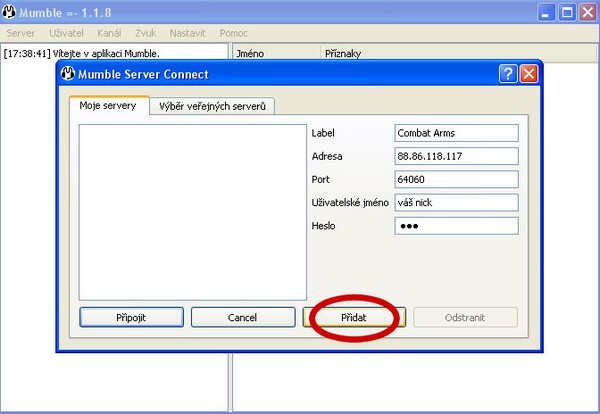
Teď je třeba správně vyplnit údaje o serveru:
Label – zde si napiště název serveru (co chcete)
Adresa: IP serveru, kam se chcete připojit (v našem případě: “mumble.clanwars.cz“)
Port: port serveru (v našem případě: “64060”)
Uživatelské jméno: napište váš nick
Heslo: některé servery vás nepustí bez hesla, některé ano (v našem případě “ura“)
Podtvrďte tlačítkem “Přidat”. (Můžete si samozřejmě přidat i jiné servery do seznamu – stejný postup a “přidat”)
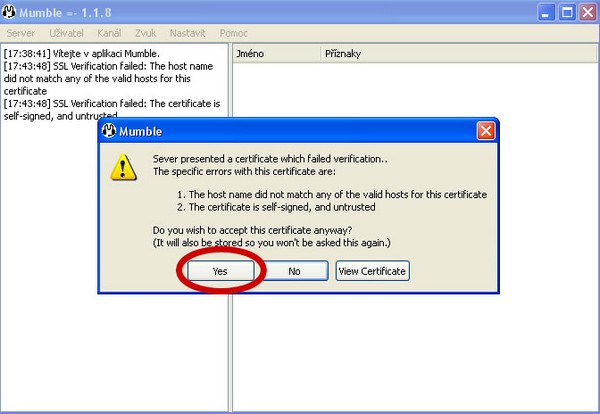
Tuhle tabulku, která vás přivítá, stačí odkliknout na “Yes”. Jde o certifikaci/ověření serveru. Následuje připojení na server. Asi vás trochu zaskočí robotický hlas, který přeříkává text v levém sloupci. Nebojte se, lze to jednoduše vypnout odškrtnutím:

Teď máte v podstatě funkční mumble, ale my si ještě řekneme jak vypnout tu mršku OVERLAY, která je celkem hezky skryta v expertním menu, které taky musíte zapnout. Jdeme na to. Klikněte na “Nastavit”:
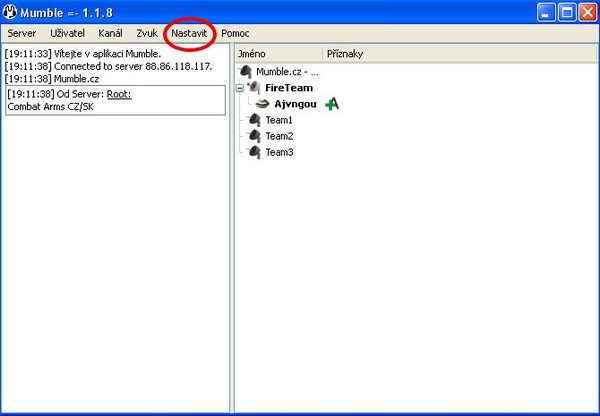
Potom na záložku “Rozhraní” a zaškrtněte políčko “Expert Config”
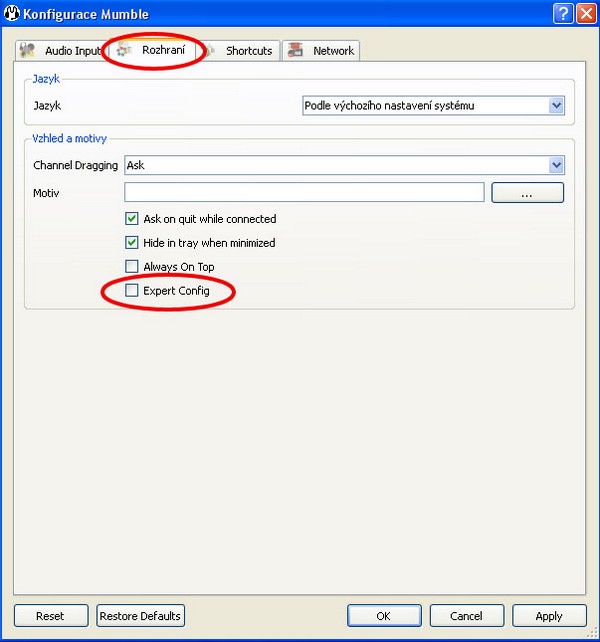
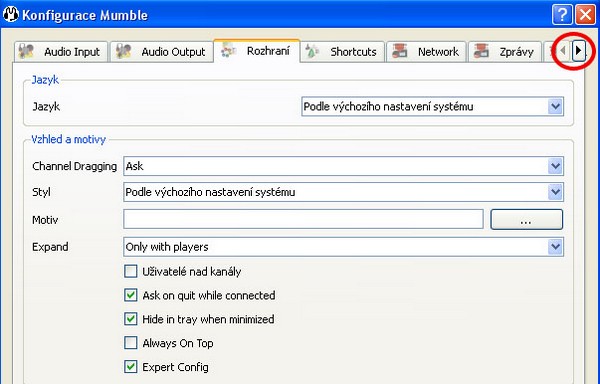
Lišta záložek se vám okamžitě rozšíří o další možnosti. Klikněte na šipečku úplně vpravo.

Teď už jenom záložka “Overlay” a ODŠKRTNOUT možnost “Zapnutí overlay” – “Apply” a jsme doma 🙂
Ještě upozorním, že po této instalaci se lze připojit na server i kliknutím na mumble monitor (přímo na kanál/místnost)a váš prohlížeč by se vás měl zeptat zda chcete tuto akci asociovat s nějakým programem. Pokud jste instalovali klasicky (a pro windows) bez změny cesty, stačí si najít mumble.exe zde: C://program files/Mumble/mumble.exe a je hotovo. Uvidíte, že je to velmi jednoduché.
Někteří lidé mají problém s ozvěnou. Na stránkách MUMBLE je napsáno, že to může být i “nekvalitní” zvukovou kartou, která nemá jakýsi ovladač či co, nicméně jsem dostal tip od jednoho hráče. Jděte do ovládání ZVUKU ve vašich Windows a stáhněte citlivost mikrofónu!
















